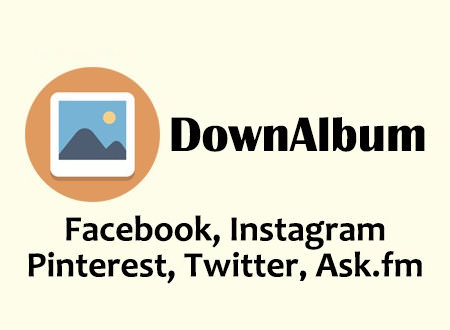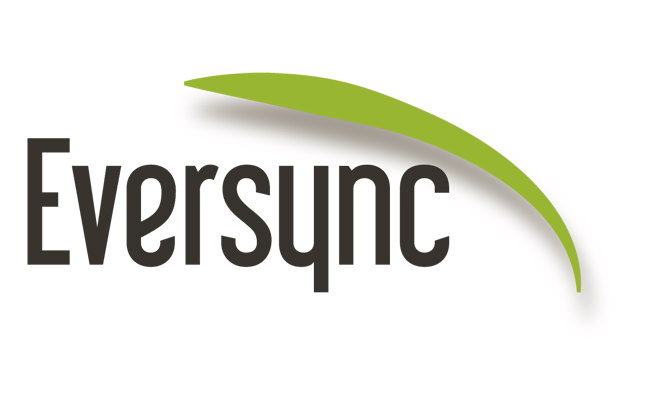翻閱一些網路上的教學文件, 往往會建議使用者將瀏覽器的快取空間設定在 50MB 左右, 不過隨著網路快速發展, 除了頻寬的提高, 網站中的圖片大小也不若以往精簡, 加上串流檔案的廣泛使用, 小小的 50MB 快取空間, 幾乎沒多久就整個大洗牌, 快取的效果微乎其微, 放寬大小到 250MB 其實並不過份, 只是快取檔案的增刪頻率相較於系統檔平凡許多, 提高快取空間上限, 如果快取資料夾放在系統碟, 也加快了檔案破碎不連續的造成的後遺症, 拖慢系統碟的處理效能, 進而影響作業系統效能。
當然硬體的發展也是一日千里, 曾幾何時, 4GB 的主記憶體, 甚至是三通道 6GB 的記憶體, 似乎也變成了基本規格, 但是一般使用者在使用的同時, 往往也閒置了不少沒有派上用場的記憶體空間, 將快取資料夾指向虛擬硬碟, 一方面寫入讀取快速, 跳過受限於傳統硬碟 I/O 速度的拖慢, 也降低因為讀寫頻繁而造成檔案破碎機會提高的困擾, 妥善的規劃多餘的記憶體來作為虛擬硬碟, 對於系統效能的改善是有正面的幫助。
下面就是幾套常見瀏覽器的暫存檔路徑的調整方式, 使用者可以針對自己使用的瀏覽器來調整資料夾位置到虛擬硬碟中, 至於虛擬硬碟的建立方法, 可以參考先前寫的教學文章 (點我開啟) :
Internet Explorer 9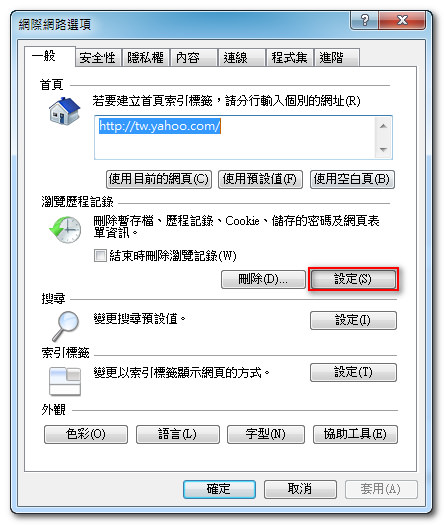
開啟網際網路選項, 在 “一般” 分頁下頭的瀏覽器歷程紀錄右方找到 “設定” 按鈕
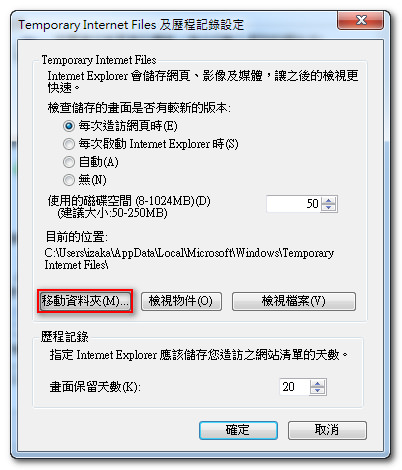
調整要使用的硬碟空間大小後, 按下 “移動資料夾” 來調整暫存檔所使用的資料夾
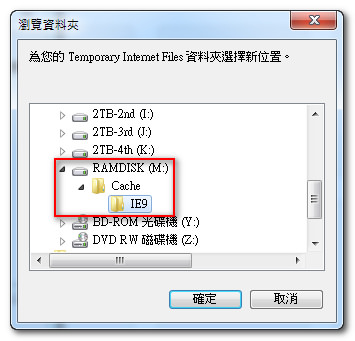
我們在虛擬硬碟 (M:) 下方建立 Cache 資料夾, 在依照不同瀏覽器對應到不同的子目路, 以 IE9 為例, 我們將資料夾對應到 X:\Cacha\IE9 (將資料夾區隔的好處, 一方面是區隔暫存檔, 一方面到快取檔中撈資料的時候也可以避免混淆)
Firefox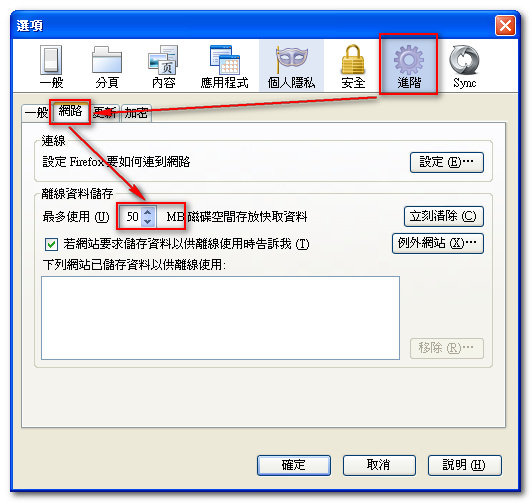
在火狐的選項視窗中, 進階選項下方的網路分頁, 可以找到快取空間調整大小的功能
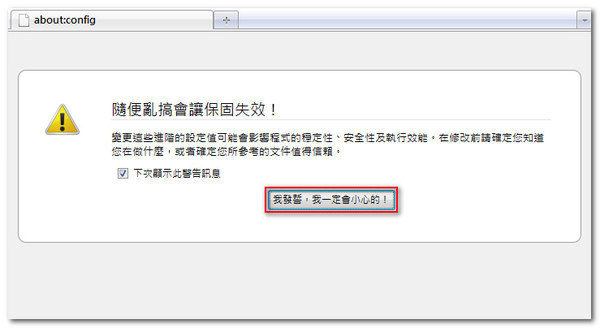
由於無法直接選擇快取資料夾目錄, 必須手動修改的方式來選擇, 首先在網址欄位輸入 about:config (這時會出現警告訊息)
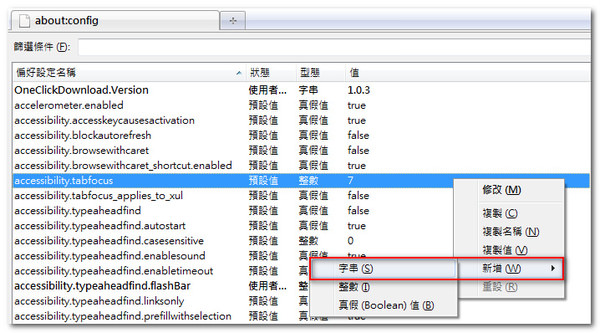
在偏好設定視窗一旁的空白處按下滑鼠右鍵, 選擇 “新增” → “字串”
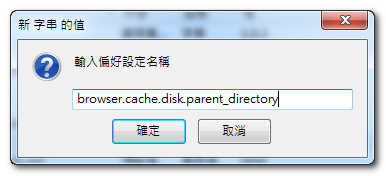
在跳出的視窗輸入新的偏好設定名稱 : browser.cache.disk.parent_directory , 並按下確定
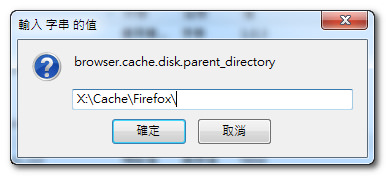
輸入字串數值的部份則是依照使用者虛擬硬碟的位置來決定, 上方是以 X:\Cache\Firefox\ 為例
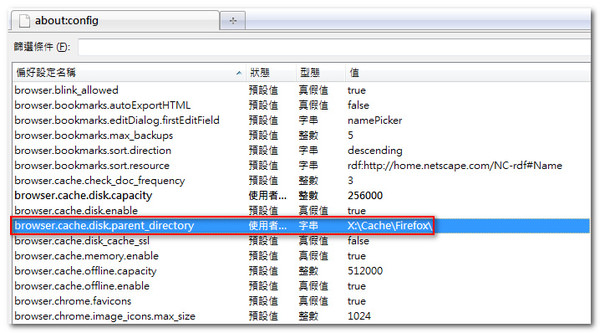
一旦輸入完畢, 這時候在偏好試定中就會出現啟用自訂快取料夾的功能以及對應位置, 關閉 Firefox 再重新啟動, 就會套用修改值
Google Chrome
Google 瀏覽器本身並不直接提供使用者自訂快取空間大小以及資料夾位置的設定, 使用者必須還得透過新增參數在捷徑裡頭才能發揮作
| 參數名稱 | 功能 |
| –disk-cache-dir | 指定快取檔案位置 |
| –disk-cache-size | 指定暫存檔案使用空間大小 |
假設我們要將快取檔案指定到 X:\Cache\Google Chrome\ 下方, 而最大使用空間上限為 250MB (250*1024*1024=262144000)
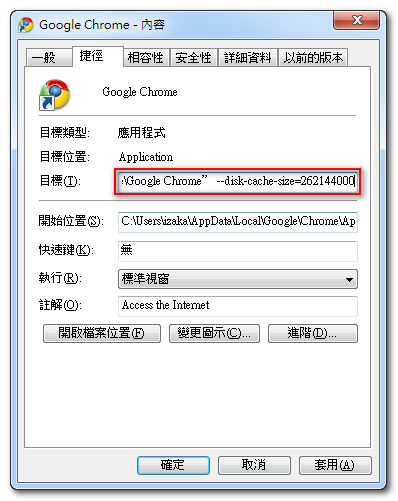
在桌面 Google 瀏覽器的捷徑按下右鍵選擇內容, 並且在目標 chrome.exe 空一格加入 –disk-cache-dir=”X:\Cache\Google Chrome” –disk-cache-size=262144000 並套用到捷徑中, 重新啟動即可套用參數指定值
如果使用者單純新增參數, 但卻不見指定參數設定生效, 請試著按照下面步驟修改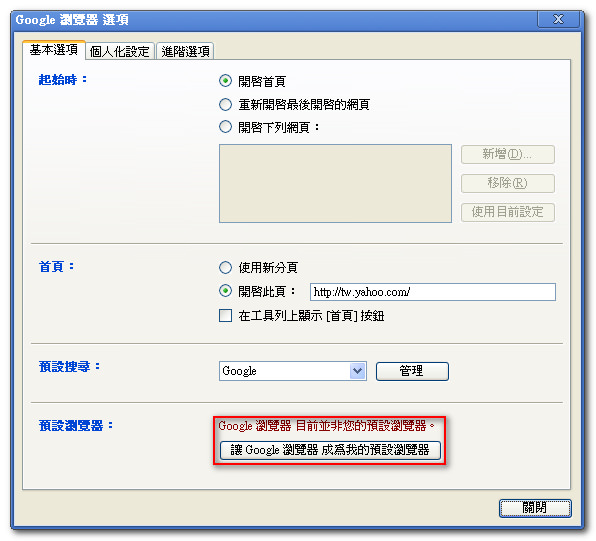
進入 Google 瀏覽器設定選項, 先將 Google Chrome 調整為預設瀏覽器
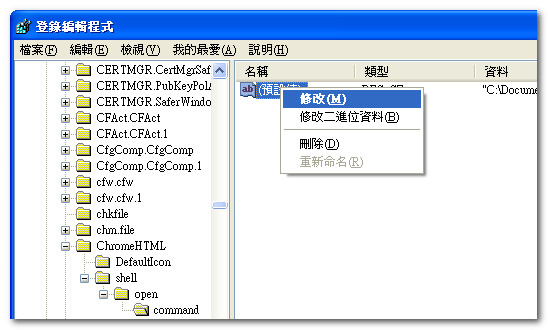
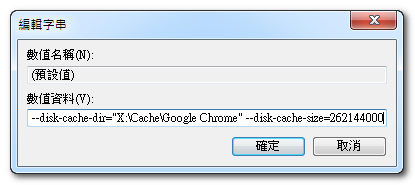
開啟登錄編輯程式, 找到 HKEY_CLASSES_ROOT\ChromeHTML\shell\open\command 下方找到預設值, 按下右鍵修改數值資料, 以上面為例, 填入資料為 C:\Users\使用者帳號\AppData\Local\Google\Chrome\Application\chrome.exe –disk-cache-dir=”X:\Cache\Google Chrome” –disk-cache-size=262144000
![[教學]如何將 IE9, Firefox, Google Chrome 的瀏覽器快取檔案 (Cache) 指向特定目錄或者虛擬硬碟 (Ramdisk) thumb 20200809170232 14](https://izaka.tw/wp-content/uploads/thumb_20200809170232_14.jpg)